Để cài đặt hoặc thay đổi một chứng chỉ SSL (SSL Certificate) cho website khi sử dụng trình quản lý Hosting Plesk như sau
Hiện nay các dịch vụ Hosting đề hỗ trợ miễn phí SSL (Cung cấp bởi Let's Encrypt) nhưng sau một thời gian sử dụng bạn muốn nâng cấp SSL lên gói trả phí để website hoạt động xuyên suốt và tốt hãy cùng IT Express thực hiện như sau

Hướng dẫn cài đặt và thay đổi SSL trên Plesk
Bước 1: Thêm SSL đã đăng ký vào Hosting (Plesk)
Đăng nhập vào trình quản lý Hosting (Plesk)
Ở đây xem như bạn đã đăng ký xong SSL và nhận được các tập tin cần thiết của chứng chỉ SSL rồi nhé. Nếu chưa biết làm thế nào để đăng ký SSL thì có thể xem thêm bài viết khác trên website này.
Menu bên trái, chọn Websites & Domains
Tìm đến tên miền (Website) cần thay đổi SSL, click vào SSL/TLS Certificates (hình dưới)
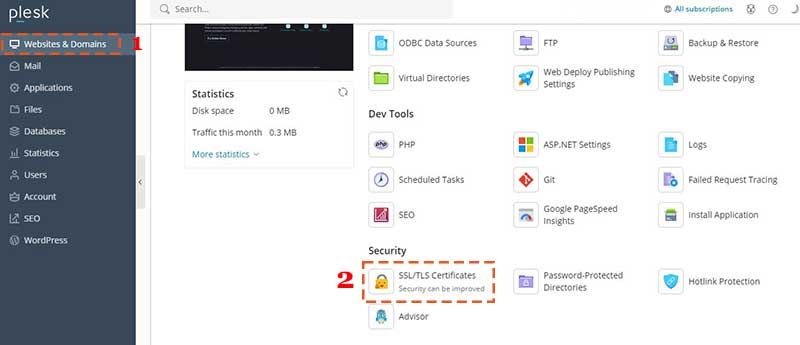
Hình 1: Thêm mới chứng chỉ SSL trên Plesk
Chọn Advanced Settings (hình dưới)
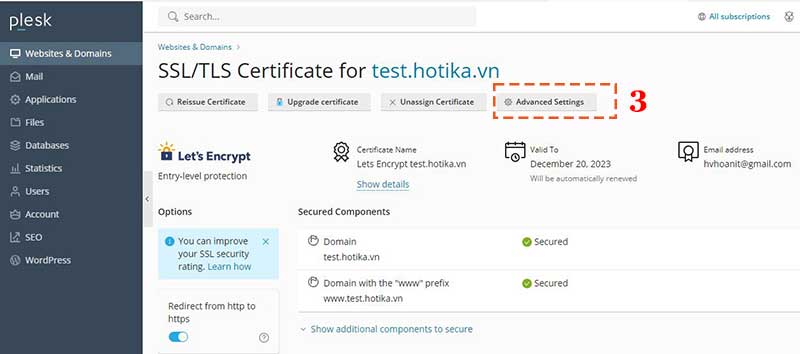
Hình 2: Thêm mới chứng chỉ SSL trên Plesk
Chọn SSL/TLS Certificates (Hình dưới)
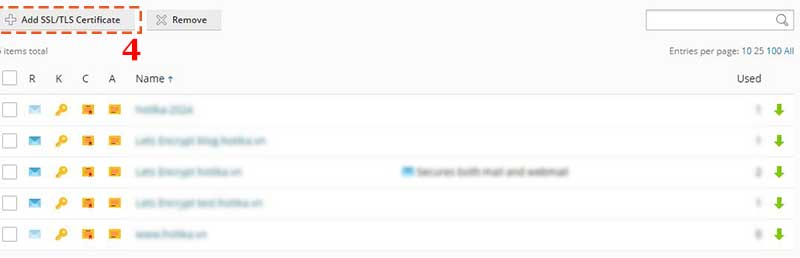
Hình 3: Thêm mới chứng chỉ SSL trên Plesk
Đặt tên chứng chỉ SSL mới (Có thể đặt theo tên miền cho dễ nhơ, VD: itexpress.vn, trường hợp đã tồn tại tên có thể đổi thành itexpress.vn-2 hoặc ssl2-itexpress.vn....)
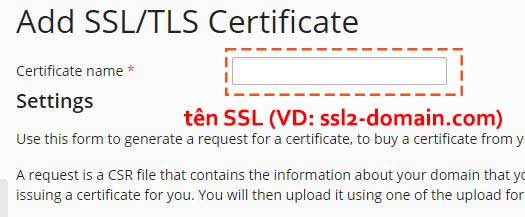
Hình 4: Thêm mới chứng chỉ SSL trên Plesk
Kéo xuống đến phần Upload the certificate files chọn 3 file được cấp lên và chọn Upload Certificate (Hình dưới)
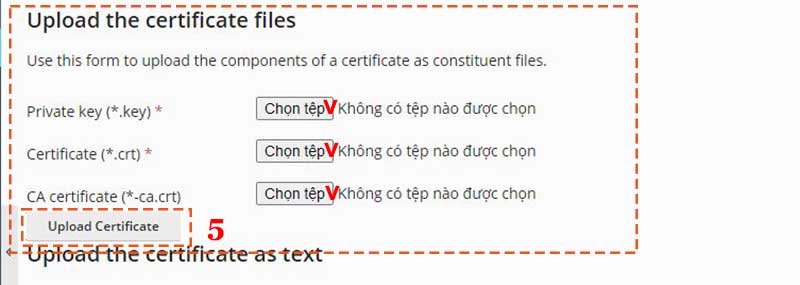
Hình 5: Thêm mới chứng chỉ SSL trên Plesk
Sau khi nhấn Upload Certificate thì chứng chỉ sẽ được thêm vào và sẽ hiển thị danh sách như Hình 3
Bước 2: Đổi SSL cho Website (hoặc Tên miền)
Chọn lại tên miền cần thay đổi SSL như bước trên. Menu bên trái, chọn Websites & Domains
Tìm đến tên miền (Website) cần thay đổi SSL, chọn Hosting Settings (hình dưới)
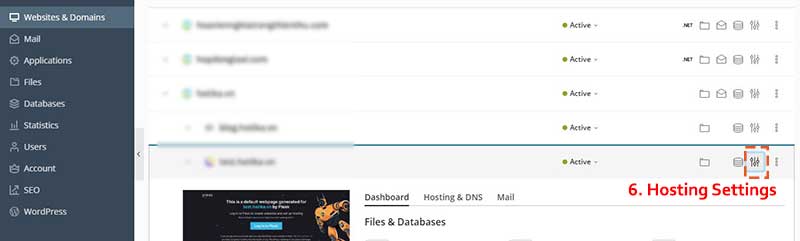
Hình 6: Đổi SSL cho website/tên miền trên Plesk
Một bảng hiển thị cài đặt hiển thị lên (hình dưới)
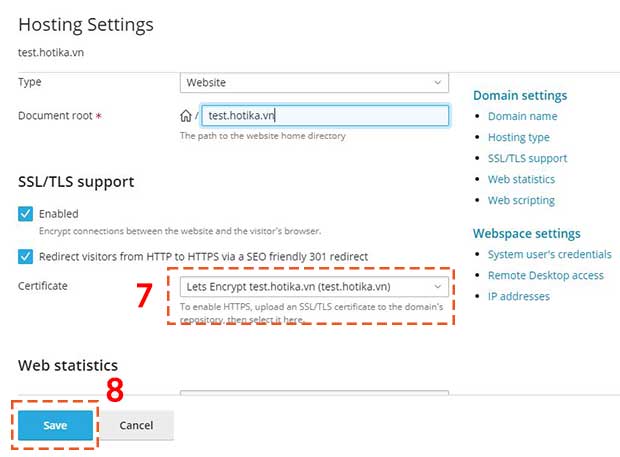
Tại mục: SSL/TLS Support, chọn lại tên SSL đã thêm ở bước trên sau đó nhấn Save là xong
Ghi chú:
Sau khi thay đổi chứng chỉ SSL mới cho tên miền hãy quay trở lại danh sách các chứng chỉ (Hình 3) và xóa chứng chỉ SSL cũ đi để chứng chỉ mới được áp dụng


